Auto Play: Leitfaden für die ersten Schritte
Kurzübersicht
AutoPlay ist eine von mehreren Methoden, um die Benutzerbeteiligung zu erhöhen. Auto Play kann verwendet werden, um eine Anleitung mit einem Smart Walk-Thru zu geben, eine relevante Nachricht mit einem ShoutOut abzuspielen oder Benutzerfeedback mit einer Survey zu sammeln. Anstatt auf Benutzeraktionen wie das Öffnen des Widgets und das Klicken auf einen Smart Walk-Thru zu warten, können Sie Auto Play einschalten, damit der Smart Walk-Thru automatisch abgespielt wird. Die Verwendung von Auto Play unter den richtigen Bedingungen kann eine effektive Lösung für Ihre Support-, Werbe- oder Schulungsanforderungen darstellen.
Funktionsweise
Mit Auto-Play-Regeln kann ein Smart Walk-Thru automatisch gestartet werden, ohne dass der Benutzer eine Aktion ausführt.
Überlegen Sie sich bei der Erstellung Ihrer WalkMe-Implementierung, welche Methoden der Einbindung Sie verwenden möchten, um Ihre Nachricht an den Benutzer zu übermitteln. Zu den Standardmethoden der Interaktion gehören das Abspielen über das Player-Menü, ein Launcher, die Aktionsschaltfläche in einem ShoutOut oder über die automatische Wiedergabe. Ein Smart Walk-Thru mit Auto Play ist besonders nützlich, wenn ein Nutzer nicht weiß oder nicht daran denkt, selbst Hilfe zu suchen.
Diese Lösung wird nicht für jeden Smart Walk-Thru empfohlen, aber kann für einen Walk-Thru verwendet werden, der für eine bestimmte Seite erforderlich ist.
Anwendungsfälle
Support und Anleitung
Erkennen Sie mögliche Probleme des Benutzers im Voraus, indem Sie einen Walk-Thru so einstellen, dass er automatisch auf einer unklaren Seite abgespielt wird.
Werbung und Produktakzeptanz
Richten Sie sich an kostenlose Benutzer, um ein Upgrade auf einen Premium-Service zu machen, indem Sie eine Nachricht darüber abspielen, wie viele Tage ihre Testversion noch zur Verfügung steht.
Training und Onboarding
Schnelles Einbeziehen neuer Mitarbeiter oder Herausbringen einer neuen Funktion mit einem einführenden Walk-Thru, der beim ersten Besuch einer Seite abgespielt wird.
Hinzufügen von Auto-Play-Regeln zu einem Smart Walk-Thru
Mithilfe von Zielen können Sie den Erfolg Ihrer Benutzer beim Abschließen von Smart Walk-Thrus verfolgen. Sie können ein Ziel an eine bestimmte Benutzeraktion anhängen, um festzustellen, wann Benutzer einen Smart Walk-Thru erfolgreich abgeschlossen haben.
Möglicherweise benötigt ein Benutzer die Anleitung eines Walk-Thrus, um den größten Teil eines Prozesses abzuschließen, aber die letzten Schritte muss er selbständig durchführen. Mithilfe von Zielen können Sie das Benutzerverhalten auch nach dem Schließen eines Smart Walk-Thrus weiter verfolgen, sodass Sie feststellen können, wann ein Benutzer einen Prozess abgeschlossen hat, selbst wenn er die Smart Walk-Thru-Anleitung geschlossen hat.
- Öffnen Sie einen Smart Walk-Thru, um eine Auto-Play-Regel hinzuzufügen.
- Klicken Sie auf Initiators.
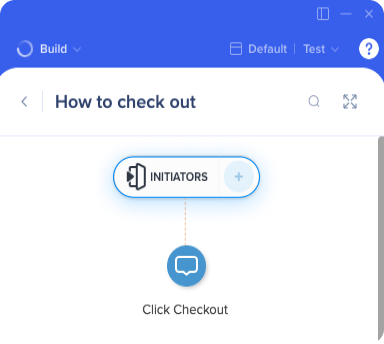
- Klicken Sie im Menü „Initiators“ im Abschnitt „Auto Play“ auf Create Rules (Regeln erstellen)
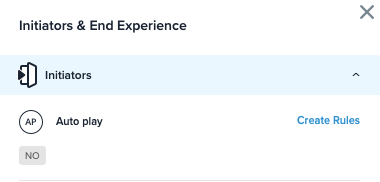
- Fügen Sie in der Rules Engine Regeln für die Bedingungen hinzu, die das automatische Abspielen des Smart Walk-Thrus auslösen sollen
- Die Auto-Play-Regeln sollten immer mit einer URL beginnen, damit WalkMe die Bedingungen für die automatische Wiedergabe nur auf der richtigen Seite überprüft
- Die URL-Regel ist möglicherweise die einzige erforderliche Regel, aber Sie können auch zusätzliche Regeln basierend auf Benutzeraktionen hinzufügen
- Legen Sie die Häufigkeit fest, mit der diese Auto-Play-Funktion wiederholt werden soll
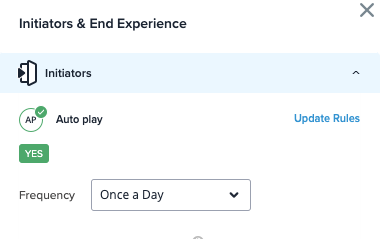
- Once a Day: Spielt das erste Mal ab, dass die Auto-Play-Regeln wahr sind und wird erst nach 24 Stunden erneut abgespielt
- Once (Einmal): Spielt nur einmal ab
- Immer: Spielt jedes Mal ab, wenn die Auto-Play-Regeln wahr sind
- Klicken Sie auf „Save“ (Speichern), um die Auto-Play-Regel abzuschließen und zum Smart Walk-Thru zurückzukehren
Überlegungen zur Arbeitsleistung
Da WalkMe ständig prüft, ob die Bedingungen für Auto Play erfüllt sind, kann sich dies negativ auf die Leistung auswirken. Die Verwendung von jQuery als Auto-Regeltyp kann die Belastung verringern.
Wenn Ihr Auto Play abspielt, wenn es nicht sollte, oder nicht abspielt, wenn es sollte, überprüfen Sie zuerst, ob die Regel richtig geschrieben ist. Wenn Sie mehr als einen Walk-Thru konfiguriert haben, um automatisch mit ähnlichen Regeln abzuspielen, wird nur einer der Walk-Thrus abgespielt. Der Walk-Thru, der abgespielt wird, ist der erste in der Liste von Walk-Thrus im Player-Menü.
Überprüfen Sie als Nächstes, ob eine Art von Unique User-Tracking (Eindeutiger Benutzer-Verfolgung) aktiviert ist. Wenn keine ausgewählt ist, kann WalkMe die Benutzeraktivität zum automatischen Abspielen von Elementen nicht verfolgen.
Die Regeln für das automatische Abspielen werden beim Laden der Seite überprüft. Wenn Ihre Regel also auf einem Element basiert, das beim Laden der Seite nicht sichtbar ist, und eine Aktualisierung der Seite an dieser Stelle nicht stattfindet, kontaktieren Sie bitte den Support. Wir können eine spezielle Funktion hinzufügen, die dieses Problem für Sie behebt. Versuchen Sie, einen Wait for Condition- (Warten auf Bedingung-) oder Delay- (Verzögerung-) Walk-Thru-Superschritt von ein paar Sekunden als ersten Schritt Ihres Walk-Thrus hinzuzufügen.
